Word撤销键在哪?Word撤销键不见了怎么找回?
我们在编辑Word时,难免会有一些误操作,这时候就可以使用撤销或者撤销快捷键来搞定。但是有用户发现自己找不到Word撤销键了,这该如何找回?下面小编整理了一些找回Word撤销键的方法,快来试试吧!
Word撤销键不见了?
1、首先打开word,点击文件。
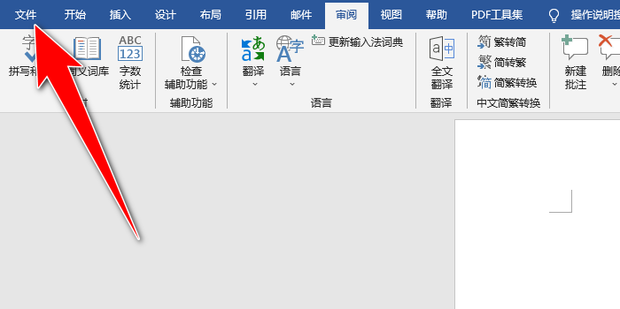
2、然后点击选项。
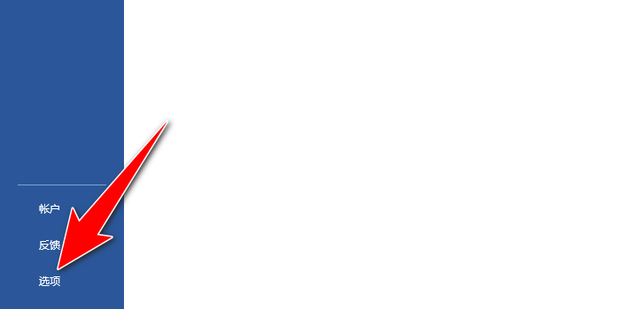
3、点击快速访问工具栏,选择撤销,点击添加后点击确定即可。
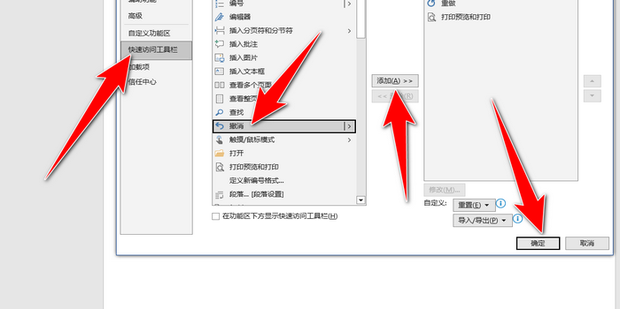
4、效果展示。
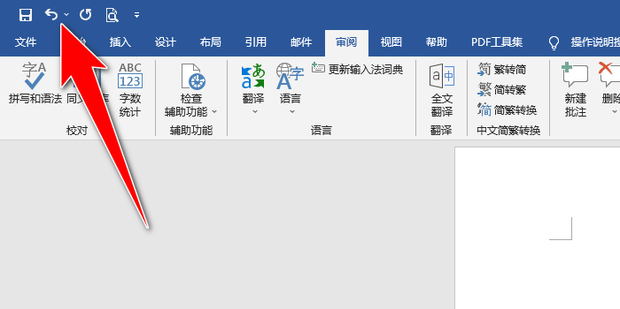
Word文档撤销键不能用?
1、尽量关闭正在运行的所有程序,按“Win+R”打开“运行”窗口,输入“regedit”。
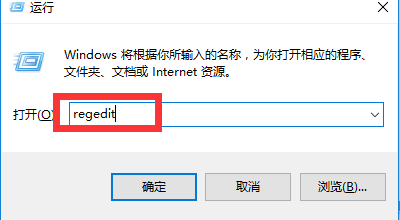
2、点击下面的确定按键。
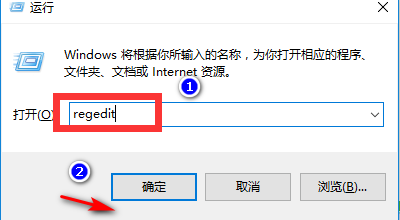
3、在注册表编辑器中,展开到下列注册表子项:HKEY_CURRENT_USER\Software\Microsoft\Office\15.0\Word\Options。

4、选中左侧“Options”键的情况下,点击“编辑”-“新建”-“DWORD(32位)”项。
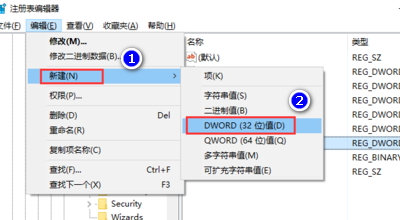
5、此时新键的内容将处于当前编辑状态,将其键名称修改为“UndoHistory”并按回车键进行确认。
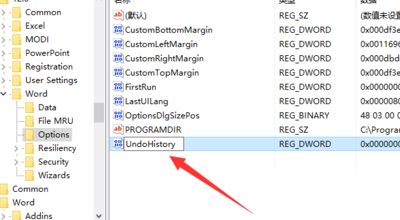
6、右键“UndoHistory”点击该项,在弹出菜单中点击“修改”菜单项。
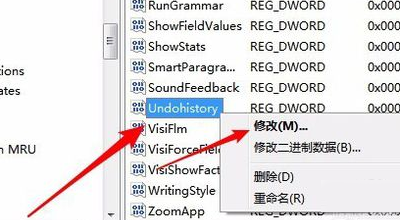
7、这时会弹出一个编辑Dword值的窗口,在这里选择基数为“十进制”,同时把数值数据修改为20即可,最后点击确定按钮,重新启动计算机后,发现word2016的撤销快捷键可以使用了。
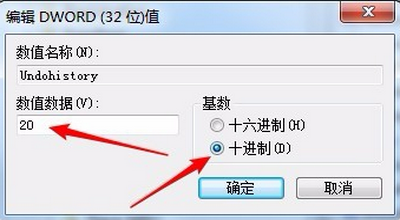
最新推荐
-
excel怎么把一列数据拆分成几列 excel一列内容拆分成很多列

excel怎么把一列数据拆分成几列?在使用excel表格软件的过程中,用户可以通过使用excel强大的功能 […]
-
win7已达到计算机的连接数最大值怎么办 win7连接数达到最大值

win7已达到计算机的连接数最大值怎么办?很多还在使用win7系统的用户都遇到过在打开计算机进行连接的时候 […]
-
window10插网线为什么识别不了 win10网线插着却显示无法识别网络

window10插网线为什么识别不了?很多用户在使用win10的过程中,都遇到过明明自己网线插着,但是网络 […]
-
win11每次打开软件都弹出是否允许怎么办 win11每次打开软件都要确认

win11每次打开软件都弹出是否允许怎么办?在win11系统中,微软提高了安全性,在默认的功能中,每次用户 […]
-
win11打开文件安全警告怎么去掉 下载文件跳出文件安全警告

win11打开文件安全警告怎么去掉?很多刚开始使用win11系统的用户发现,在安装后下载文件,都会弹出警告 […]
-
nvidia控制面板拒绝访问怎么办 nvidia控制面板拒绝访问无法应用选定的设置win10

nvidia控制面板拒绝访问怎么办?在使用独显的过程中,用户可以通过显卡的的程序来进行图形的调整,比如英伟 […]
热门文章
excel怎么把一列数据拆分成几列 excel一列内容拆分成很多列
2win7已达到计算机的连接数最大值怎么办 win7连接数达到最大值
3window10插网线为什么识别不了 win10网线插着却显示无法识别网络
4win11每次打开软件都弹出是否允许怎么办 win11每次打开软件都要确认
5win11打开文件安全警告怎么去掉 下载文件跳出文件安全警告
6nvidia控制面板拒绝访问怎么办 nvidia控制面板拒绝访问无法应用选定的设置win10
7win11c盘拒绝访问怎么恢复权限 win11双击C盘提示拒绝访问
8罗技驱动设置开机启动教程分享
9win7设置电脑还原点怎么设置 win7设置系统还原点
10win10硬盘拒绝访问怎么解决 win10磁盘拒绝访问
随机推荐
专题工具排名 更多+





 闽公网安备 35052402000376号
闽公网安备 35052402000376号